情報番号:720321 【更新日:2014.12.17】
プラットフォームのバージョンを確認する
| 対応機種 | REGZA Tablet A17/M TOSHIBA A20428N TOSHIBA A204YB |
|---|---|
| プラットフォーム | Android(TM)4.4(KitKat(R)) |
| カテゴリ | アップデート |
回答・対処方法
はじめに
プラットフォームのバージョン(Androidバージョンとビルド番号)を確認する方法について説明します。
操作手順
方法1:「TOSHIBA Service Station」から確認する方法
- ホーム画面で[アプリ]をタップします。
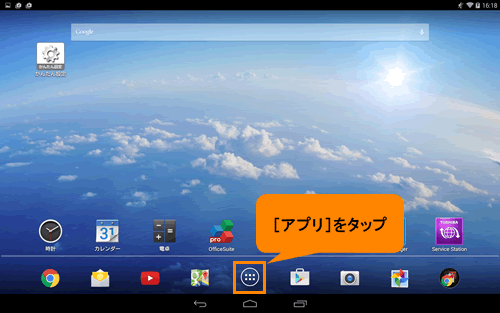 (図1)
(図1)
- 「アプリ」画面が表示されます。[Service Station]をタップします。
※一覧に[Service Station]が表示されていない場合は、左右にフリック(画面に指を置き、時間をおかずに、画面を軽くはらうように動かす)して、画面を切り替えてください。
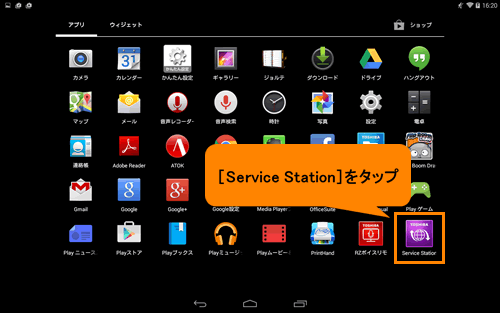 (図2)
(図2)
<はじめて起動したとき>
はじめて起動したときは、「東芝サービスステーションのご利用にあたって」画面が表示されます。内容をよく読み、[同意する]をタップしてください。
※同意しないと「TOSHIBA Service Station」を使用することができません。同意すると、以降はソフトウェアのアップデートを検出する機能が、本製品を起動すると自動的に動作します。
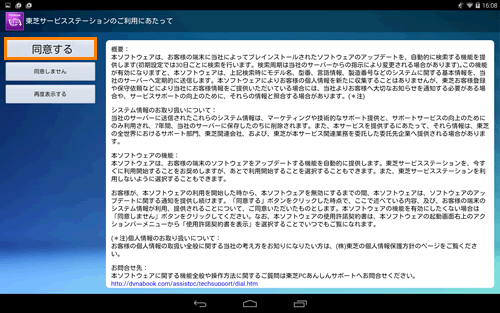 (図3)
(図3)
- 「TOSHIBA Service Station」が起動します。”Androidバージョン:”項目でプラットフォームのバージョンを確認することができます。
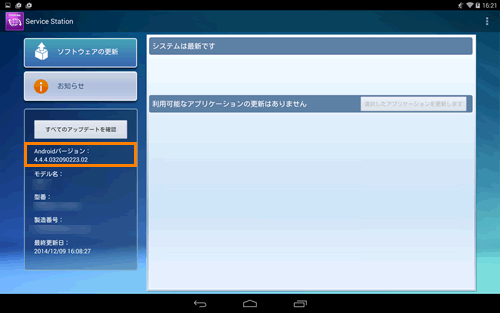 (図4)
(図4)
「TOSHIBA Service Station」からプラットフォームのバージョンを確認する操作は以上です。
方法2:「タブレット情報」から確認する方法
- ホーム画面で[アプリ]をタップします。
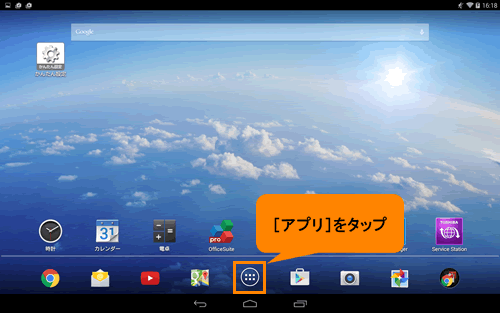 (図5)
(図5)
- 「アプリ」画面が表示されます。[設定]をタップします。
※一覧に[設定]が表示されていない場合は、左右にフリック(画面に指を置き、時間をおかずに、画面を軽くはらうように動かす)して、画面を切り替えてください。
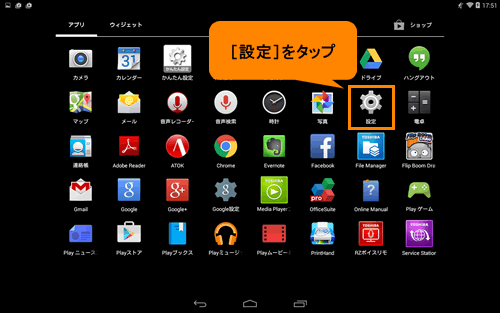 (図6)
(図6)
- 「設定」画面が表示されます。[タブレット情報]をタップします。
※[タブレット情報]が表示されていない場合は、上下にフリックして、探してください。
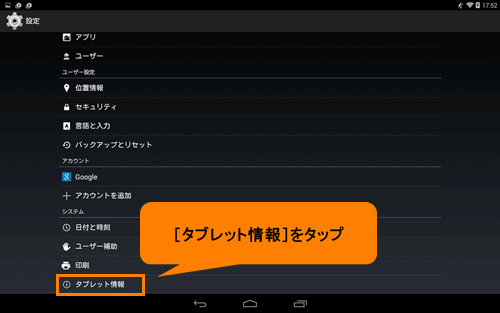 (図7)
(図7)
- 「タブレット情報」画面が表示されます。”Androidバージョン”と”ビルド番号”でプラットフォームのバージョンを確認することができます。
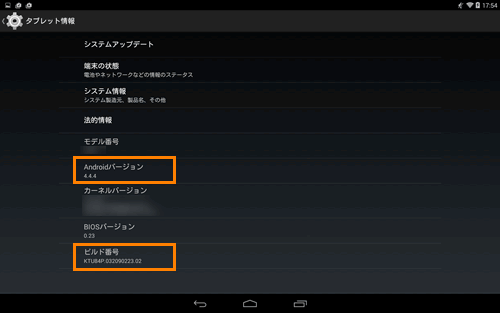 (図8)
(図8)
「タブレット情報」からプラットフォームのバージョンを確認する操作は以上です。
関連情報
- 本製品をご購入いただいた後も、プレットフォームやアプリケーションは随時更新されています。本製品のプラットフォームやアプリケーションをアップデートして、本製品を最新の状態に保つことを強くおすすめします。アップデートは「TOSHIBA Service Station」で行ないます。
[720320:「TOSHIBA Service Station」プラットフォームやアプリケーションをアップデートする]
以上
